
平口双偏心天圆地方是由两个平行的偏心圆形截面和方形截面使用钣金放样得到的钣金结构。图17.3.1所示分别是其钣金件及其展开图,下面介绍其在UG中创建和展开的操作过程。
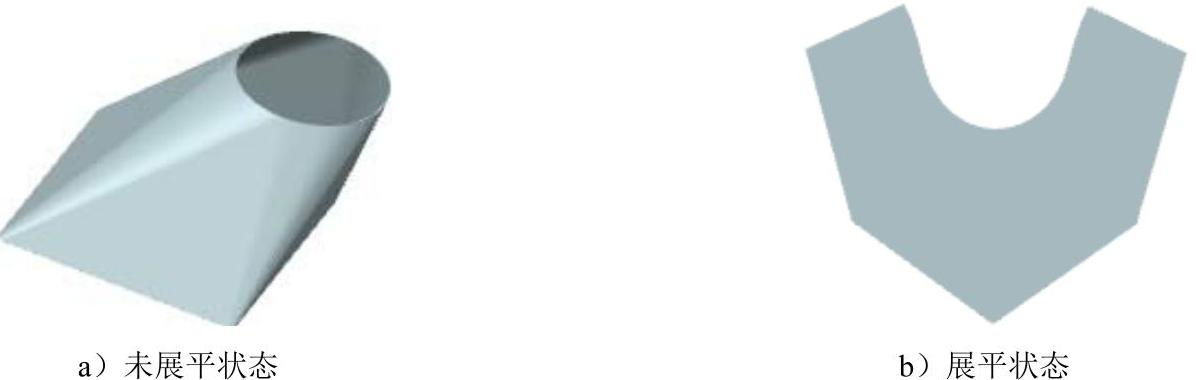
图17.3.1 平口双偏心天圆地方及其展开图
Task1.创建平口双偏心天圆地方钣金件
Stage1.创建整体结构模型
Step1.新建一个NX钣金模型文件,并命名为level_double_eccentric_neighborhood。
Step2.创建草图1。选取XY平面为草图平面,绘制图17.3.2所示的草图1。
Step3.创建基准平面1。选择下拉菜单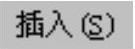
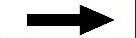

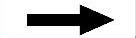
 命令;在
命令;在 区域的下拉列表中选择
区域的下拉列表中选择 选项,选取XY平面为参考平面,在
选项,选取XY平面为参考平面,在 文本框内输入偏移距离值100;单击
文本框内输入偏移距离值100;单击 按钮,完成基准平面1的创建。
按钮,完成基准平面1的创建。
Step4.创建草图2。选取基准平面1为草图平面,绘制图17.3.3所示的草图2。
Step5.创建图17.3.4所示的放样弯边特征1。选择下拉菜单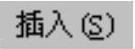


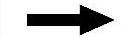
 命令;依次选取草图1和草图2为起始截面和终止截面;单击
命令;依次选取草图1和草图2为起始截面和终止截面;单击 文本框右侧的
文本框右侧的 按钮,在系统弹出的快捷菜单中选择
按钮,在系统弹出的快捷菜单中选择 选项,然后在
选项,然后在 文本框中输入数值1.0;单击
文本框中输入数值1.0;单击 按钮,完成放样弯边特征1的创建。
按钮,完成放样弯边特征1的创建。
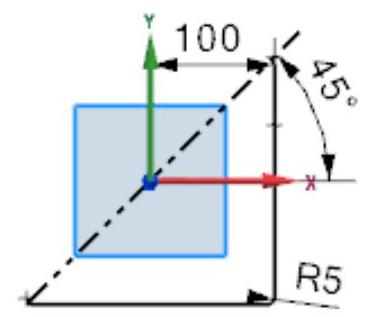
图17.3.2 草图1
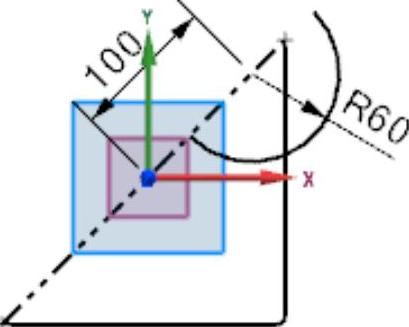
图17.3.3 草图2
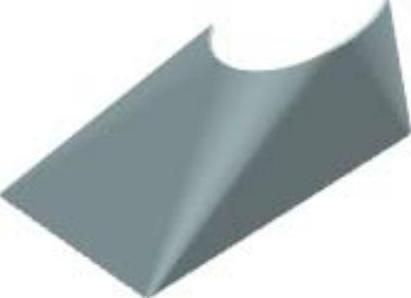 (www.xing528.com)
(www.xing528.com)
图17.3.4 放样弯边特征1
Step6.保存钣金件模型。
Stage2.创建完整钣金件
新建一个装配文件,命名为level_double_eccentric_neighborhood_asm;使用创建的钣金件进行装配得到完整的钣金件(具体操作请参看随书光盘),结果如图17.3.1a所示。保存钣金件模型并关闭所有文件窗口。
Task2.展平平口双偏心天圆地方钣金件
Step1.创建图17.3.5所示的展平实体。打开level_double_eccentric_neighborhood.prt文件,选择下拉菜单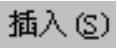
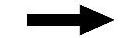

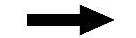
 命令;取消选中
命令;取消选中 复选框,选取图17.3.6所示的固定面,单击
复选框,选取图17.3.6所示的固定面,单击 按钮,完成展平实体的创建;将模型另存为level_double_eccentric_neighborhood_unfold。
按钮,完成展平实体的创建;将模型另存为level_double_eccentric_neighborhood_unfold。
Step2.新建一个装配文件,命名为level_double_eccentric_neighborhood_unfold_asm;使用创建的展平钣金件进行装配得到完整的展平钣金件(具体操作请参看随书光盘),结果如图17.3.7所示。保存钣金件模型并关闭所有文件窗口。

图17.3.5 展平实体
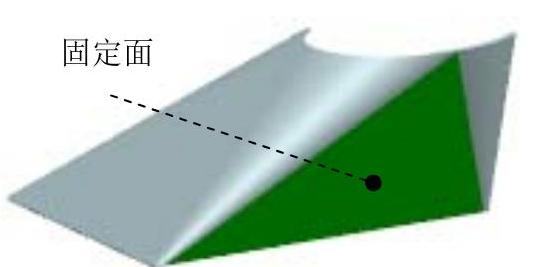
图17.3.6 选取固定面
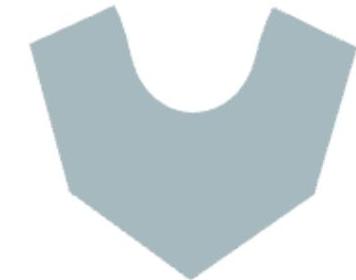
图17.3.7 完整展平钣金件
免责声明:以上内容源自网络,版权归原作者所有,如有侵犯您的原创版权请告知,我们将尽快删除相关内容。




